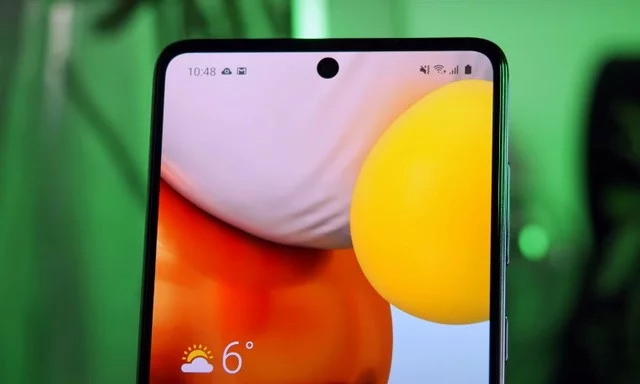如何将 JPG/PNG 和其他图像格式转换为 PDF –(免费和付费)
与其他与文档和图像相关的格式相比,PDF 文档格式具有许多优点。许多用户已经意识到这一点,并尝试将多个图像转换为单个 PDF 文件以用于共享和存储目的。本指南将通过三种简单的方法解释将图像转换为 PDF 的最佳方法。
另请阅读:如何使用 OCR 转换扫描的 PDF
为什么我们要将图像转换为 PDF
PDF 格式不仅比 doc、jpg、xls、gif 等其他格式具有优势,它甚至还具有其他优势。这就是为什么您应该从图像转换 PDF:
相似的外观。当您将多个图像转换为一个 PDF 时,在任何支持 PDF 格式的设备上打开它们时,它们的显示效果相似。
添加不同的格式。 PDF 文件可以在一个 PDF 中包含文本、图像、视频、音频文件和动画。
其他功能。PDF 文件还可以灌输超链接、表单、按钮等。
安全。PDF 可以使用密码进行保护,从而确保内容不被窥探。
高质量。当在不同的应用程序中发送或打开时,JPG 格式往往会因压缩而降低质量。但是,一旦图像转换为 PDF,它将按原样保留。
合并多个图像。图像文件只能包含一张图像,但 PDF 文件可以包含多张图像,以便更轻松地与他人共享。
更容易使用。 PDF 格式更易于使用、共享、下载和打印,并且消耗更少的存储空间(压缩后),而不会影响质量。
1. 免费在线使用
第一种免费在线将图片转换为PDF的方法是使用我爱PDF网站。这个免费的在线网站提供了许多与 PDF 文档相关的特性和功能。步骤如下:
第 1 步:导航至我爱PDF网站。 (https://www.ilovepdf.com/jpg_to_pdf)
第 2 步:单击“选择 JPG 图像”并选择要转换为 PDF 的图像。
步骤 3:选择页面方向、页面大小和边距设置。

第 4 步:单击“转换为 PDF”。
第5步:最后,单击“下载PDF”按钮下载包含PC上所有图像的PDF文件。
另请阅读:如何在不丢失格式的情况下将 HTML 转换为 PDF
2. 免费离线使用
笔记:当您搜索可免费离线将图像转换为 PDF 的免费应用程序时,您会找到的第一个应用程序是 Adobe Acrobat Reader。当然,这是一个优秀的应用程序,但您知道它只有在您输入信用卡信息后才提供 7 天试用版吗?如果您忘记在 7 天之前停用试用,我们将自动扣费,恕不另行通知;因此,如果您正在寻找一款提供试用版且无需提供信用卡信息的工具,我们建议您使用 Systweak PDF Editor。
Systweak PDF Editor 的免费版本允许执行以下任务:
| 查看和阅读 PDF | 编辑、评论和注释 | 拆分和合并 PDF |
| 转换 PDF,反之亦然 | 执行 OCR | 压缩 PDF |
| 保护 PDF | 旋转、移除和修复 | 数字标牌 PDF |
如果您喜欢该应用程序,您可以花费 29.95 美元购买一年的订阅,而 Adobe Acrobat 的订阅费用为 155.88 美元。 (它的价格贵五倍。)然后,您可以以 29.95 美元的订阅费购买它,而 Adobe Acrobat 的订阅费为 155.88 美元。 (价格贵五倍)。
但是,如果您有兴趣使用 Adobe Acrobat Reader 并且所有这些都不重要,您可以尝试使用此免费工具将图像离线转换为 PDF。
如果您遇到互联网连接问题并希望免费从图像离线创建 PDF,则必须在您的电脑上从 Microsoft Store 安装 Quick JPG to PDF(离线)应用程序。步骤如下:
第 1 步:下载并安装Microsoft Store 中的快速 JPG 到 PDF 应用程序。
第 2 步:启动应用程序并单击左上角的“添加文件”按钮。
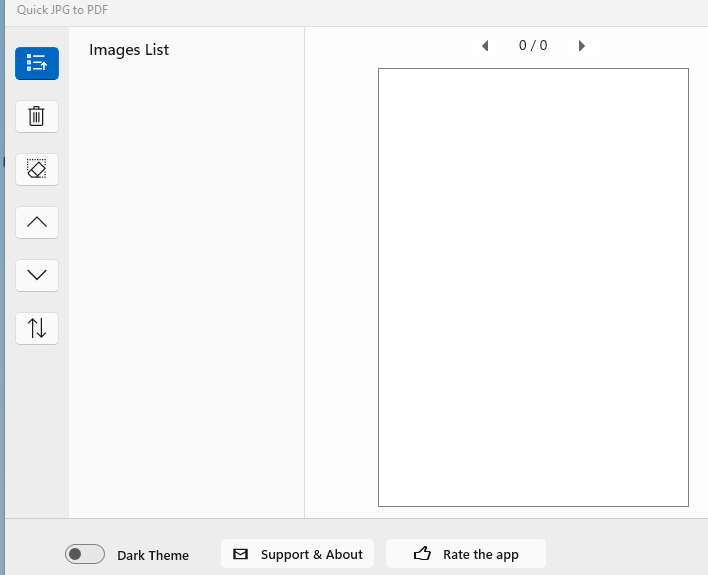
步骤 3:选择您想要转换为 PDF 的图像,然后单击“打开”按钮。
步骤 4:选择页面设置并单击创建 PDF 按钮。
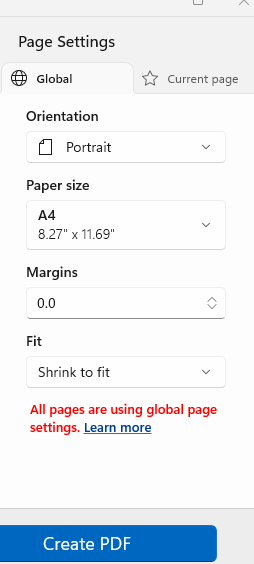
步骤 5:选择您要保存 PDF 的位置,然后单击“保存”按钮。
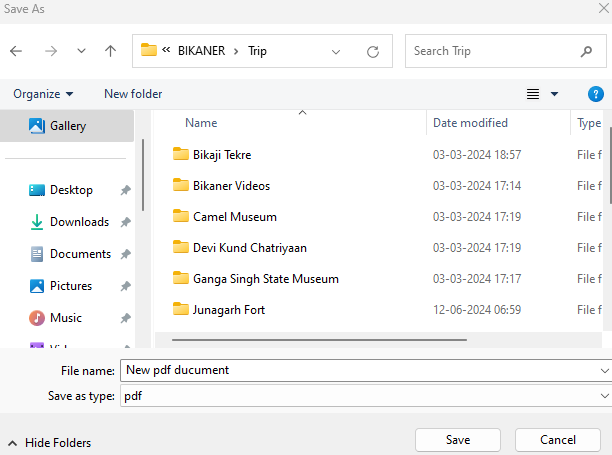
第 6 步:然后您可以从应用程序打开 PDF 文件或导航到保存该文件的位置
并从那里打开它。
另请阅读:如何保存屏幕截图并将其转换为 PDF
3.使用Systweak PDF编辑器(比Adobe更好)
以下是使用 Systweak PDF Editor 将图片转换为 PDF 的步骤。
第1步:从下面下载。
步骤 2:打开 Systweak PDF Editor 应用程序,然后单击顶部的“转换”选项卡。

步骤 3:单击选项卡顶行下方功能区中的“转换自”选项。
步骤 4:选择“图像到 PDF”并选择您想要转换为单个 PDF 的所有图像。
第 5 步:按“打开”按钮将所有图像加载到应用程序中。
参见:如何在 Android 手机上将图像转换为 PDF – 教程
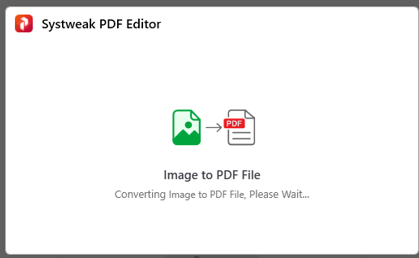
第6步:单击“确定”按钮,将加载包含您选择的所有图像的PDF。
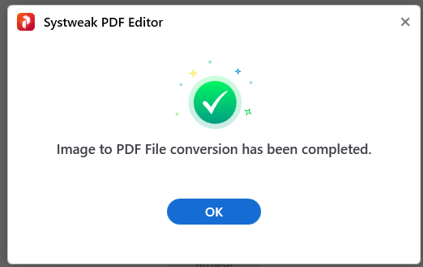
步骤 7:单击顶部的“文件”选项卡,然后选择“另存为”选项,指定您希望在系统上保存 PDF 的位置,然后单击“保存”按钮。
步骤 8:退出应用程序并导航到您选择保存文件的位置。您会发现您的 PDF 包含图像。
额外提示 –
如何在 Android 上将图像转换为 PDF?
如果您想随时随地将图片转换为 PDF,我们建议您从 Android 设备上的图像创建 PDF。步骤如下:
笔记:这是一款带有广告的免费应用程序,因此您会在这些步骤之间看到一两个广告。您可以点击“跳过视频”或“X”按钮取消广告并继续下一步。
第 1 步:下载并安装图像转 PDF – Google Play 商店中的 PDF Maker。
步骤 2:点击快捷方式打开应用程序,然后点击底部中心的“+”图标。![]()
第三步:选择所有要转换为PDF的图像,然后单击右下角的“导入”按钮。
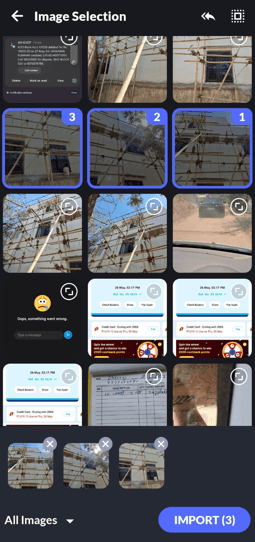
步骤 4:您可以选择某些图像,然后单击“完成”按钮。
步骤5:单击底部的“转换为PDF”按钮,然后单击“转换”按钮。
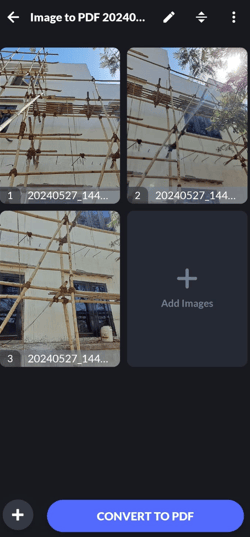
第 6 步:PDF 文件将自动保存到 Android 设备上的默认文档文件夹中。
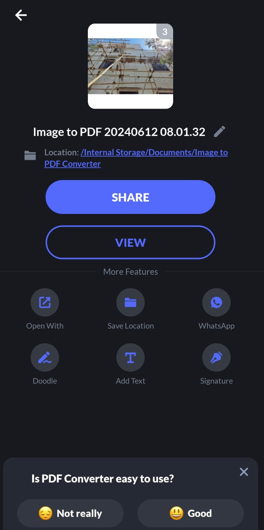
如何在 iOS 上将图像转换为 PDF?
iPhone 用户不需要应用程序即可将图像转换为 PDF。他们在 iOS 中内置了一项功能,允许用户只需点击几下即可完成这项工作。这是您需要做的:
第 1 步:点击 iPhone 上的“文件”应用程序。
步骤 2:导航到存储图像的文件夹。
步骤 3:选择一张或多张图像,然后长按任意一张图像即可查看下拉列表。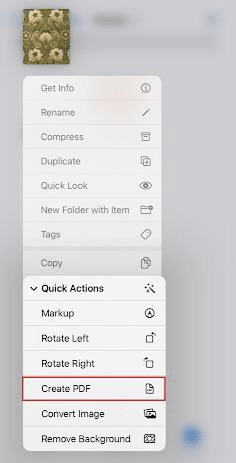
第 4 步:选择“创建 PDF”,即可创建包含您选择的图像的 PDF。
另请阅读:如何从 PDF 文档中删除/剪切页面(使用/不使用 Acrobat)
您能将图像转换为 PDF 吗?
希望以上方法能够帮助您快速将图片转换为PDF。您可以使用上面列出的方法在线或离线从图像创建 PDF。请写信告诉我们您认为哪种方法最好以及原因。







![GSM Prime 工具:完整指南和最佳替代方案 [真实评论]](https://pfrlju.com/tech/avilas/wp-content/uploads/cache/2025/12/gsm-prime-tool-review.jpg)